Har du någonsin stött på ett meddelande som lyder DRIVER OVALID STACK ACCESS Blue Screen? Detta är allmänt känt som BSOD eller Blue Screen of Death-felet på ett Windows-system.
Och felmeddelandet presenterar sig med ett kort meddelande " DRIVER_INVALID_STACK_ACCESS-felkontrollen har ett värde på 0x000000DC. Detta indikerar att en drivrutin fick åtkomst till en stackadress som ligger under stackpekaren för stackens tråd."
Felet orsakas som ett resultat av flera hårdvaru- och mjukvarukonflikter på Windows-systemet.
Så låt oss förstå vad som orsakar DRIVER INVALID STACK ACCESS Blue Screen-felet och följ de potentiella korrigeringarna för att lösa felet på Windows 10/11 PC.
För att fixa DRIVER OVALID STACK ACCESS Blue Screen-fel rekommenderar vi avancerad systemreparation:
Denna programvara är din enda lösning för att fixa Windows-fel, skydda dig från skadlig programvara, rensa skräp och optimera din dator för maximal prestanda i tre enkla steg:
- betygsatt Utmärkt på Trustpilot .
- Klicka på Installera och skanna nu för att installera och skanna problem som orsakar PC-problem.
- Klicka sedan på Klicka här för att fixa alla problem nu för att åtgärda, rengöra, skydda och optimera din dator effektivt.
Vad orsakar DRIVER OGILTIGT STACKÅTKOMST Blå skärm?
Om du har upplevt "DRIVER_INVALID_STACK_ACCESS" (0x000000DC), här är huvudorsakerna,
- Brist på ledigt utrymme på hårddisken: För Windows 10 eller senare versioner måste detta ha minst 2 GB eller mer ledigt utrymme. Misslyckas vilket leder till att felkoden visas
- Gammal och inkompatibel BIOS
- Inkompatibla drivrutiner och firmware
- Windows-registret skadat
- Windows Update utfördes inte helt
- Antiviruskonflikt
Hur åtgärdar jag "DRIVER OGILID STACK ACCESS" Blue Screen-fel?
Innehållsförteckning
Växla
Fix 1 – Utför felsäkert läge
Säkert läge säkerställer att vissa appar från tredje part inte fungerar och tillåter en tydlig diagnos av problemet. Att starta upp din enhet i felsäkert läge är alltså den första lösningen som rekommenderas om du ser felet DRIVER INVALID STACK ACCESS.
Så här gör du,
- Tryck på Windows + I-tangenterna på ditt tangentbord för att öppna Inställningar.
- Välj alternativet Uppdatering och säkerhet
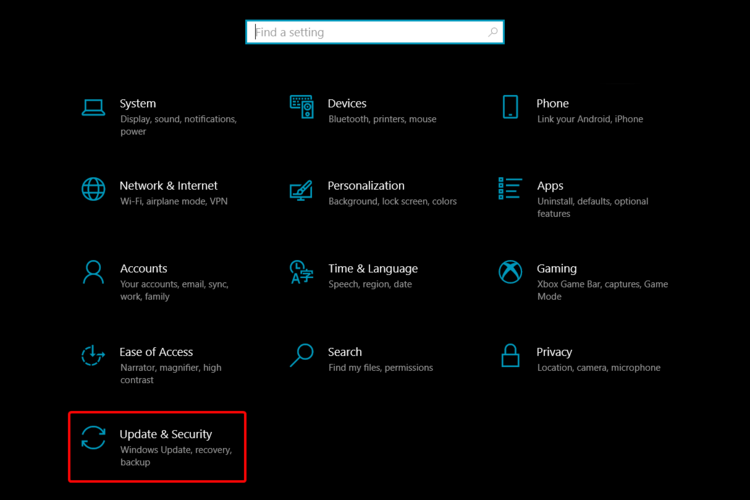
- Välj fliken Återställning
- På fliken Återställning väljer du alternativet Avancerad start
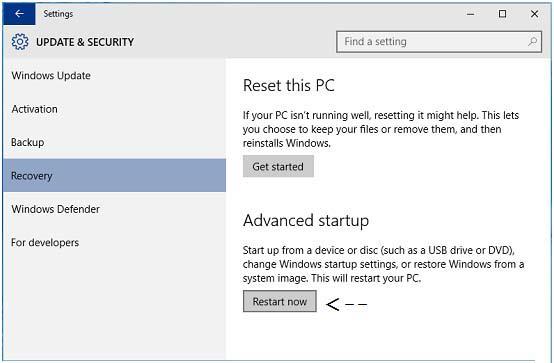
- Klicka på alternativet Starta om nu och låt Windows starta om
- Du skulle bli ombedd att välja " Felsökning "
- I felsökningsalternativet väljer du Avancerade alternativ och klickar sedan på Startinställningar
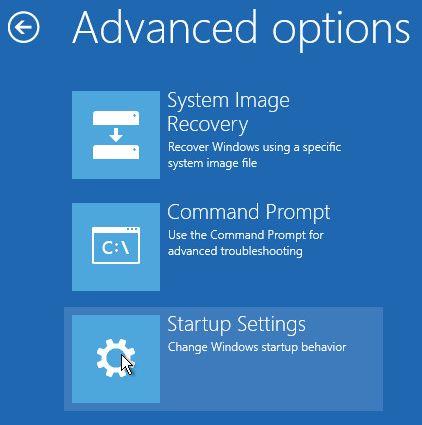
- Windows skulle informera dig om att datorn kan startas om med de ytterligare alternativen för felsäkert läge. Välj det och klicka på Starta om
- När du har startat om, välj F4 upprepade gånger
Eftersom din PC-start är i felsäkert läge, ta bort de senaste ändringarna och utför andra lösningar för att fixa felet DRIVER INVALID STACK ACCESS.
Fix 2 – Kör felsökaren för blå skärm
Windows-systemet innehåller den blå skärmfelsökaren som efter skanning åtgärdar problemet som orsakar BSOD-felet på Windows 10 PC.
Så innan du börjar med andra tekniska korrigeringar föreslås det att du kör den inbyggda felsökaren.
- Tryck på Windows + I-tangenten för att öppna Inställningar
- Klicka här Uppdatera och säkerhet och sedan på Felsökning .
- Leta nu efter den blå skärmen och klicka på Kör felsökaren
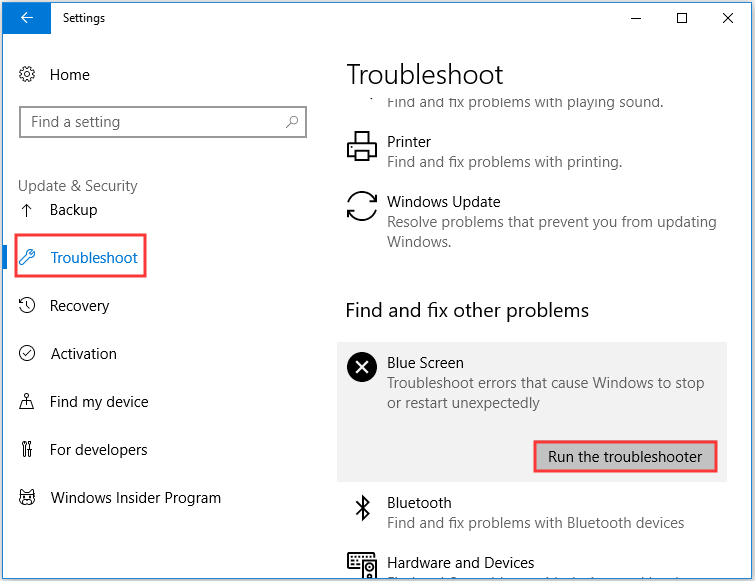
- Vänta tills skanningsprocessen är klar och starta om ditt system.
Kontrollera nu om DRIVER INVALID STACK ACCESS Blue Screen- felet är löst eller inte.
Fix 3 – Uppdatera Windows
Windows Update är en inbyggd gratistjänst från Microsoft Windows, som erbjuder frekventa uppdateringar av patchar och servicefixar. Att uppdatera samma åtgärdar olika problem som finns på datorn.
Så om du inte har uppdaterat Windows-systemet på ett tag, kan uppdatering av det fungera för dig för att åtgärda problemen som orsakar blåskärmsfelet.
Så här gör du
- Tryck på Windows + I-tangenterna för att öppna Inställningar och klicka på Uppdateringar och säkerhet
- På höger sida trycker du på Sök efter uppdateringar
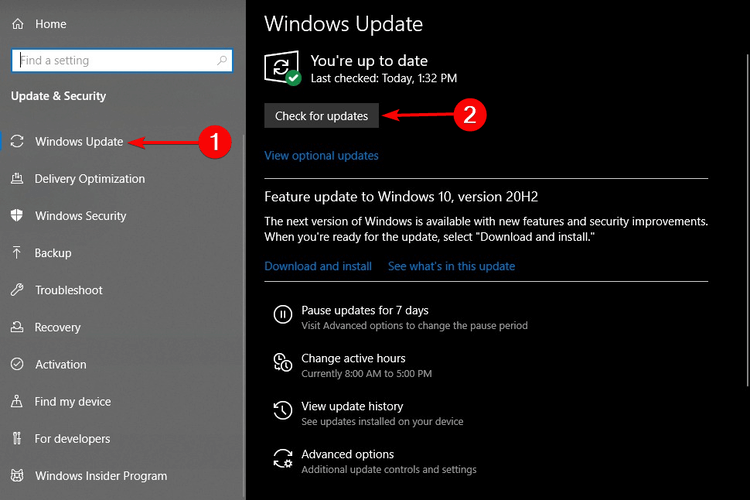
- Tillåt Windows att ladda ner detsamma och installera sedan uppdateringarna
- Starta om ditt system och se om DRIVER INVALID STACK ACCESS blå skärm visas eller inte
Fix 4 – Uppdatera drivrutiner
Med ny hårdvara installerad i datorn leder detta ibland till att en DRIVER_INVALID_STACK_ACCESS-felkontroll har ett värde på 0x000000DC- fel.
Felet uppstår vanligtvis om du har installerat drivrutinen från disken du har behållit enhetsleveranspaketet eller om hårdvarudrivrutinen installerades inte från Microsofts officiella portal. Lösningen på felet är genom att uppdatera drivrutinen från den officiella webbplatsen. Så här gör du,
- Tryck på Windows och skriv Enhetshanteraren i sökrutan och öppna den
- I listan över enheter i listan hittar du den installerade hårdvaran
- Högerklicka på enhetens namn och tryck på Uppdatera drivrutin för att hitta två alternativ som visas.
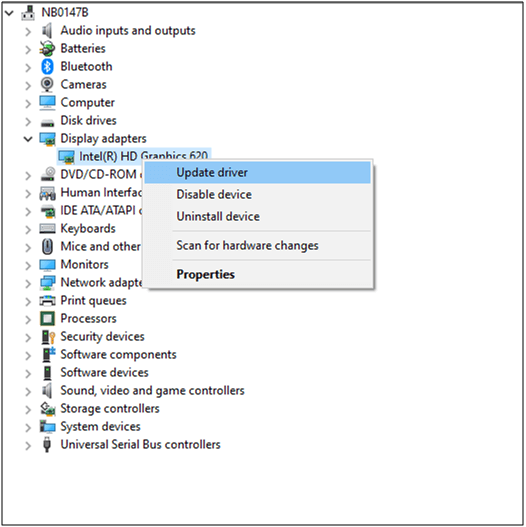
- Den första skulle vara att söka automatiskt efter uppdaterad drivrutinsprogramvara och den andra skulle vara att installera en redan existerande drivrutin från en hårddisk.
- Välj det första alternativet om du överväger att installera automatiskt och tillåta systemet att ladda ner och installera lämplig drivrutin
- Starta om systemet när drivrutinen är installerad.
Dessutom kan du också enkelt uppdatera systemdrivrutinerna med hjälp av verktyget Driver Updater. Detta är ett avancerat verktyg som skannar och uppdaterar hela systemets drivrutiner i nya klick.
Fix 5 – Använda SFC Command
De skadade och överskrivna Windows-systemfilerna kan också orsaka " DRIVER_INVALID_STACK_ACCESS blå skärm" .
Så för att reparera skadade Windows-filer kör den inbyggda SFC-skanningen och reparera filerna automatiskt.
Följ de angivna stegen
- Klicka på Windows och skriv CMD i sökrutan
- Starta nu kommandotolken med administratörsrättigheter
- På CMD-sidan skriver du sfc/scannow och trycker på Enter
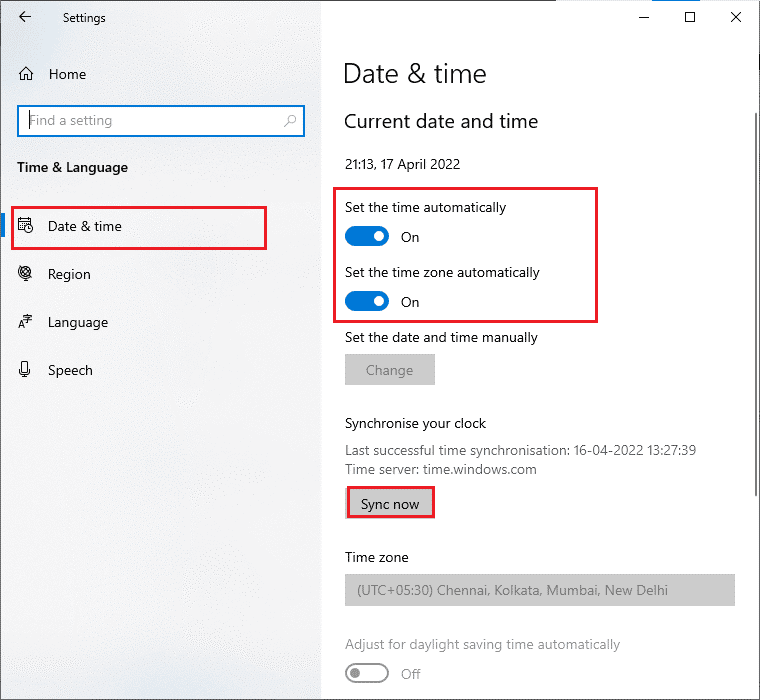
- Låt processen skanna och lösa problemet
- Starta om systemet när skanningen är klar
Fix 6 – Kör kompatibilitetsläge med den äldre Windows-versionen
Kompatibilitetsläget för den äldre Windows-versionen löser ibland detta problem. Detta beror på att nuvarande Windows kanske inte är kompatibelt med vissa program och att köra kompatibilitetsläget med den äldre versionen fungerar bara. Så här gör du,
- Hitta det nyligen installerade programmet och högerklicka på en körbar .exe-fil
- Välj alternativet Felsök kompatibilitet
- I fönstret för programkompatibilitetsfelsökare har du två alternativ att välja,
- Prova rekommenderade inställningar : Med detta skulle du starta en testkörning av programmet med de rekommenderade inställningarna
- Felsöka program : Med detta valde du kompatibilitetsinställningarna för de program du har stött på problem
- Se till att verifiera programmet under olika äldre Windows-versioner och kontrollera de startinställningar som är lämpliga för programmet
Varför fortsätter jag att få Blue Screen of Death?
BSOD eller Blue Screen Of Death är ett resultat när drivrutinsprogram har problem med hårdvara och drivrutinen inte korrigerar med kompatibla inställningar. Applikationen kraschar och orsakar ett scenario av vad som kallas BSOD.
Rekommenderad lösning för att fixa DRIVER_INVALID_STACK_ACCESS Blå skärm
Detta är ett avancerat verktyg som bara genom att skanna en gång upptäcker och fixar olika Windows-fel. Det här verktyget kan fixa vanliga PC-fel och problem, inklusive skadade register, rädda dig från plötslig filförlust och skydda din dator från virus-/skadlig programvara.
Du kan också fixa allvarliga datorfel som BSOD, DLL, Runtime, reparera registerposter och mer. Det håller också din dator frisk och optimerar den för att öka prestanda.
Slutsats:
Så det här är korrigeringar som fungerar för dig att fixa DRIVER_INVALID_STACK_ACCESS blå skärm på Windows 10/11-systemet.
Prova lösningarna som ges en efter en tills du hittar den som fungerade för dig för att lösa felet. Jag hoppas att vår guide fungerar för dig.
Glöm inte heller att följa oss på våra sociala medier för att få fler intressanta guider och användbara tips för att skydda din dator från fel och problem.
Lycka till..!

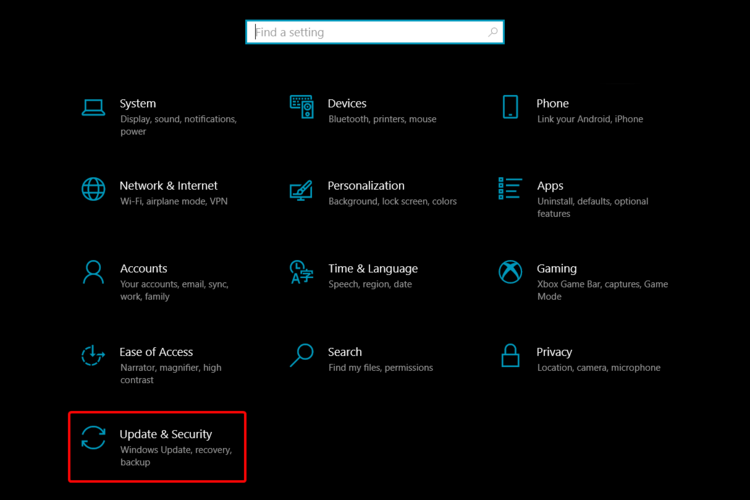
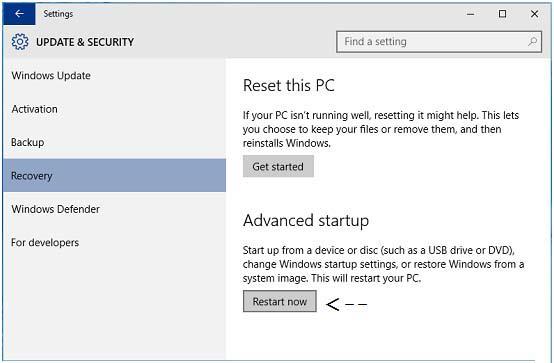
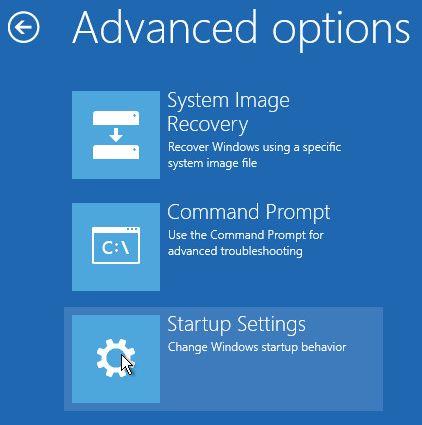
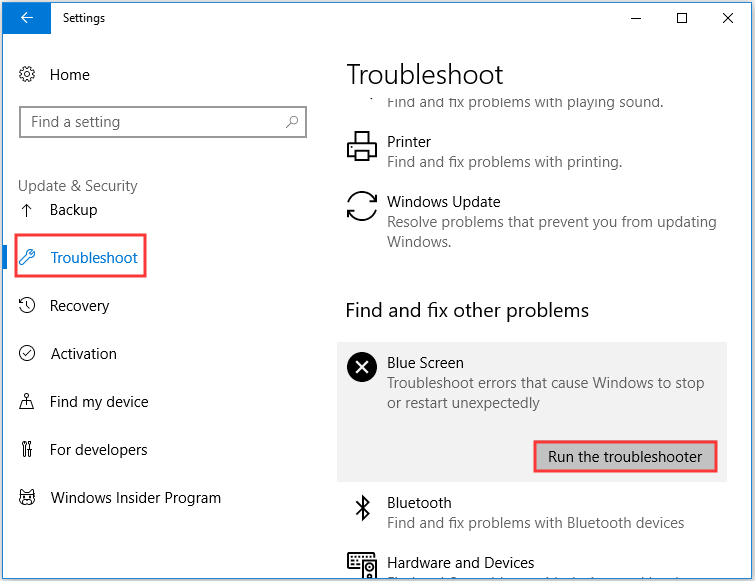
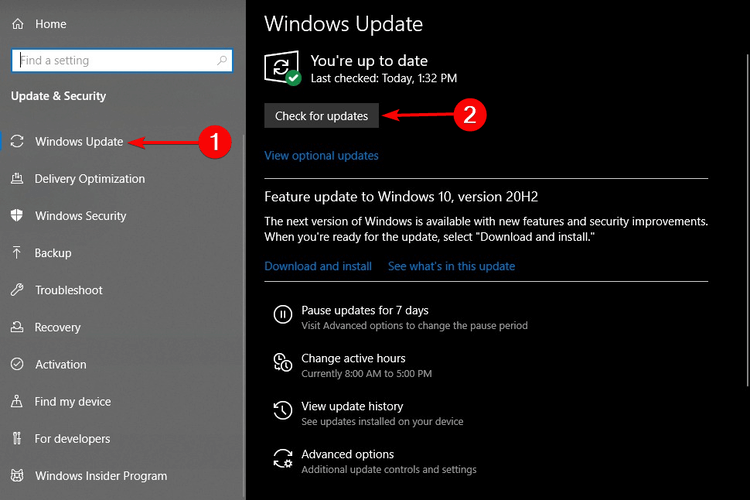
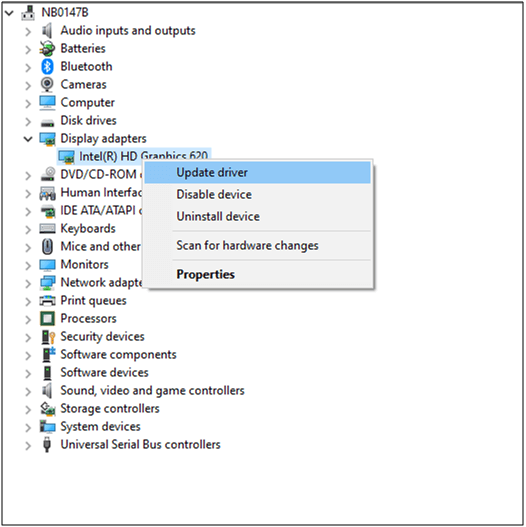
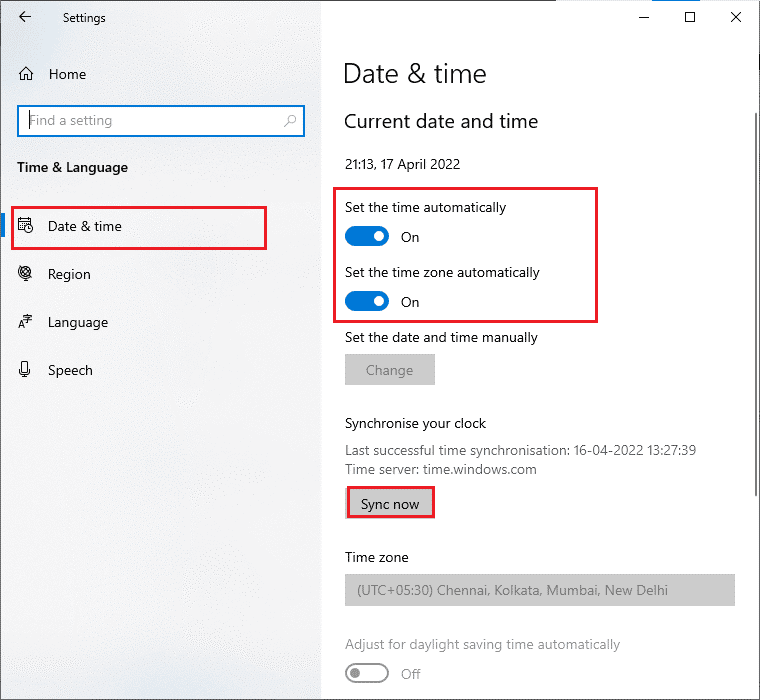



![[100% löst] Hur åtgärdar jag meddelandet Fel vid utskrift i Windows 10? [100% löst] Hur åtgärdar jag meddelandet Fel vid utskrift i Windows 10?](https://img2.luckytemplates.com/resources1/images2/image-9322-0408150406327.png)




![FIXAT: Skrivare i feltillstånd [HP, Canon, Epson, Zebra & Brother] FIXAT: Skrivare i feltillstånd [HP, Canon, Epson, Zebra & Brother]](https://img2.luckytemplates.com/resources1/images2/image-1874-0408150757336.png)